馬王ZはJRA-VANが提供する競馬のデータを集め、そこからレース予想を行う競馬予想ソフトです。
セットアップしたのはいいけれど、機能が多すぎて使い方が分からないという方も多いでしょう。
そこで、当記事では馬王Zの使い方を解説していきます。
ぜひ、当記事の内容を参考に馬王Zを使いこなしてください。
目次
レース画面の使い方
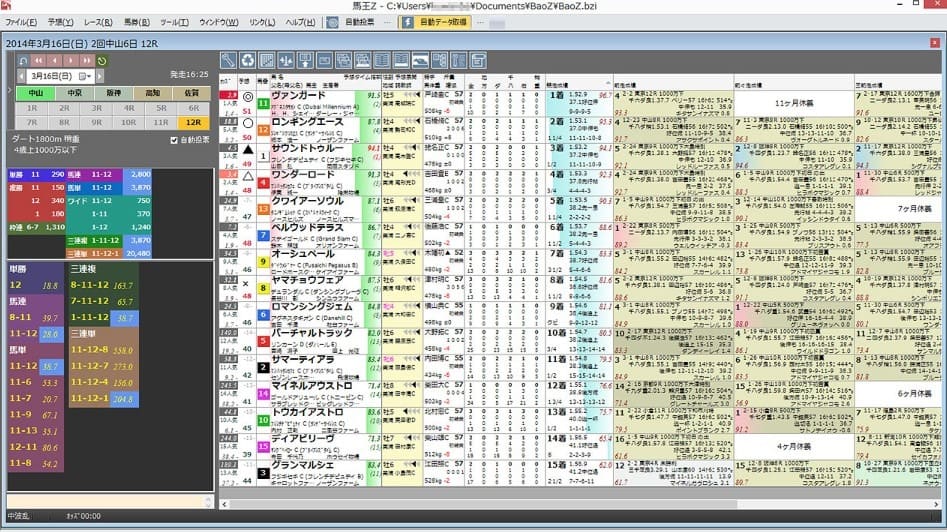
馬王Zのメインとなるレース画面の使い方を見ていきましょう。
こちらは、出馬表など競馬予想に欠かせない情報を見られる画面となっています。
馬王Zの起動時に開く画面となるので、使い方はかならず覚えるようにしてください。
出馬表の使い方
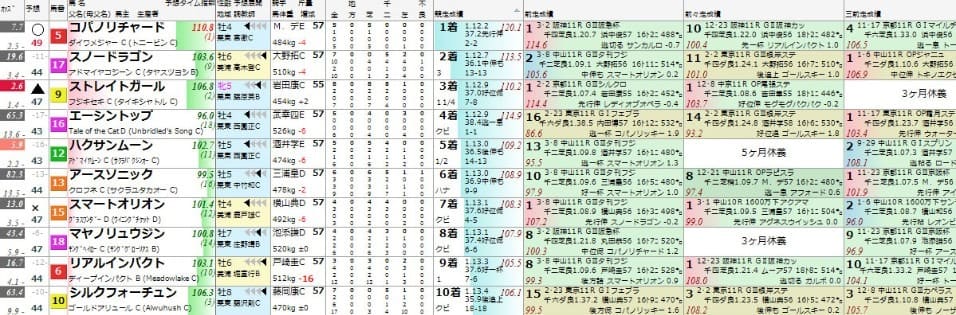
まず、競馬予想に欠かせない出馬表の使い方を解説します。
出馬表では、軸となる馬のオッズ・予想・馬番欄でマウスをクリックし、そのまま相手となる馬までドラックするだけで「馬連」「馬単」「ワイド」のオッズが表示されます。
また、タイトル部分をクリックすることで、「単勝人気順」「馬券評価順位順」「馬番順」「馬名順」「予想タイム」「指数順」「着順」にソートすることができるので、ゴチャゴチャせずに出馬表が見れるのも魅力的ですね。
さらに、馬名の背景はグラフとなっており、視覚的に馬の能力が見れるのも予想に役立つでしょう。
背景は以下の内容を表しています。
馬名の赤帯:オッズのグラフ
予想タイム指数の緑帯:予想タイム指数のグラフ
競走成績の青帯:走破タイムのグラフ
また、過去成績においては、
・グリーン系は芝
・アイボリー系がダート
・グレー系が障害
・クロームイエロー系が地方競馬
を表しており、馬場状態によって濃さが変わるようになっているのです。
そして、購入馬券がある場合は、購入した馬に金帯が付くので、自分が購入した馬券もすぐに分かるので非常に使い勝手が良いです。
各ボタンの使い方
馬王Zのレース画面にはさまざまなボタンが設置されています。
「このボタンはどんな機能?」と疑問に思う声が多いので、以下に各ボタンの使い方を説明していきましょう。
■レース選択ボタン

「レース選択ボタン」は左から以下の機能となっています。
・ひとつ前に表示していたレースに戻ります。
・現在の時刻より直前に発送したレースに戻ります。
・現在表示しているレースよりひとつ前に発送したレースを表示します。
・現在表示しているレースの次に発送するレースを表示します。
・現在の時刻よりで直後に発送するレースを表示します。
・ONにすると発走時刻より4分経過したときに次ぎに発走するレースに切り替わります。
■日付表示選択ボタン
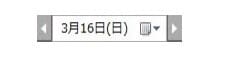
日付ボタンの◀を押すと日付の前日に移動し、▶を押すと翌日に移動します。
見たいレースの日付が分かっていれば、直接日付を入力したり、カレンダーを表示させて選択することも可能です。
■競馬場選択ボタン

表示されている出馬表は、このボタンが中央競馬は緑、地方競馬はオレンジで表しています。
■レース選択ボタン
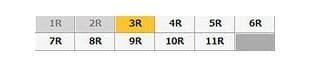
現在表示されている出馬表は、「オレンジ」で表示されます。
また、発走が終了したレースはグレー、発走していないレースは白で表示されるので、視覚的に分かりやすくなっています。
■ツールバー

馬王Zでよく使われる機能はツールバーにまとめてあります。
各ボタンの機能は左から以下の通りです
・推奨馬券設定を表示します。表示されているレースが中央競馬ならば中央競馬の予想カスタマイズの設定ウインドウ。表示されているレースが地方競馬ならば地方競馬の予想カスタマイズの設定ウインドウを開きます。
・予想計算を表示します。
・表示されているレースのオッズを表示します。
・回収率データ分析を開きます。
・表示されているレースのインターネット馬券投票を表示します。
・表示されているレースの投票馬券編集を表示します。
・本日の投票馬券ウを表示します。
・本日の推奨馬券を表示します。
・ユーザー馬券収支帳を表示します。
・仮想馬券収支帳を表示します。
・地方競馬インターネット中継を表示します。
・データベース操作ウインドウを表示します。
・出馬表表示設定を表示します。
・運転ログを表示します。
このツールバーを利用することが一番多くなるため、各ボタンの機能を把握しておくと、スムーズに馬王Zを利用できるでしょう。
投票システムの使い方
馬王ZはIPATや楽天競馬を連携すると、ソフト内で馬券投票ができるようになります。
また、馬王ZはPATを完全にリモートコントロールし、情報収集から馬券の投票までを全自動で行えるのです。
非常に便利な機能ですが、投票を行う前に、IPATや楽天競馬のIDを入力して、あらかじめ設定する必要があります。
こちらでは、馬王Zがさらに便利になる投票システムの使い方を解説していきましょう。
自動投票の設定
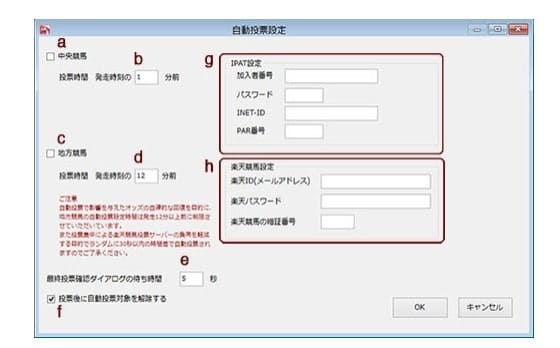
馬王Zで自動投票するのであれば、自動投票設定を行ってください。
上部メニューより[馬券(B)]−[自動投票設定..] 、もしくは自動投票ボタン脇のをクリックと、自動投票設定画面が表示されます。
自動投票画面の各項目の内容は以下の通りとなっているので、自身の環境に合わせて設定してください。
a.中央競馬で自動投票したい場合にはチェックを入れてください。
b.発走時間の何分前に投票を行うか入力してください。
c.地方競馬で自動投票したい場合にはチェックを入れてください。
d.発走時間の何分前に投票を行うか入力してください。
e.自動投票された際に表示される確認ウインドウの表示時間を設定してください。
f.自動投票後にレース画面にある自動投票のチェックボックスのチェックを外し、自動投票対象レースから除外します
g.IPATの「加入番号」「パスワード」「INET-ID」「PARS番号」を入力してください。
h.楽天競馬の「楽天ID(メールアドレス))「楽天パスワード」「楽天競馬の暗証番号」を入力してください。
上記項目の設定を行い、馬王Zのメニューにある「自動投票ボタン」を押すと設定されたタイミングで自動投票がされます。
自動投票の流れ
自動投票ボタンをONの状態であれば、以下の手順で自動投票が行われます。
1.予想カスタマイズから推奨馬券が抽出されます。
2.予想カスタマイズの各式別の金額式で指定している金額が抽出された推奨馬券に割り振られます。
3.投票時刻に推奨馬券を馬券投票フォームの投票投票馬券リストにセットされます・
4.馬券投票フォームの<投票(V)>ボタンを実行する。
推奨馬券をレースごとに手動投票する流れ
推奨馬券をレースごとに手動投票するには以下の流れになっています。
1.「馬王Z」のメニューより[馬券(B)]−[推奨馬券を投票リストにセット…] 、もしくはキーボードのF4キーを押して馬券投票フォームの投票投票馬券リストにセットする。
2.馬券投票フォームの<投票(V)>ボタンを実行する。
オッズ画面から手動投票するの流れ
オッズ画面から手動投票する流れは以下の通りです。
1.オッズウインドウを表示させオッズ投票の金額を設定する。
2.それぞれのオッズをクリックすることで、馬券を決定する。
3.<セット(S)>ボタンをクリックし馬券投票フォームの投票投票馬券リストにセットする。
4.馬券投票フォームの<投票(V)>ボタンを実行する。
投票ウインドウに直接入力して手動投票する流れ
投票ウインドウに直接入力し手動投票する流れは以下の通りです。
1.投票ウインドウを表示させる。
2.購入したいレース、式別、方式、金額を選択する。
3.買い目選択で指定後<セット(S)>ボタンをクリックして投票馬券リストにセットする。
4.馬券投票フォームの<投票(V)>ボタンを実行する。
まとめ

以上、当記事では馬王Zの使い方について解説しました。
馬王Zには、さまざまな機能が備わっており、競馬予想をする上で非常に役立つ競馬予想ソフトです。
しかし、使い方を知らなければ馬王Zで稼いでいくのは難しいかもしれません。
ぜひ、当記事で使い方を学び、馬王Zを使いこなしてください。


